Как облегчить смартфон для чтения и использования для пожилых людей
Опубликовано: 2025-09-04Когда мы становимся старше, наше зрение естественно ослабевает. Это состояние называется пресбиопией, которая заставляет пожилых людей страдать от чтения текста, который находится близко к их глазам. Теперь, когда смартфоны стали неотъемлемой частью нашей повседневной жизни, их маленькие экраны часто усугубляют проблему. Очки могут помочь, но есть и другие простые настройки смартфона и функции, которые могут значительно облегчить чтение текста для пожилых людей. В этом руководстве вы узнаете о разных методах.
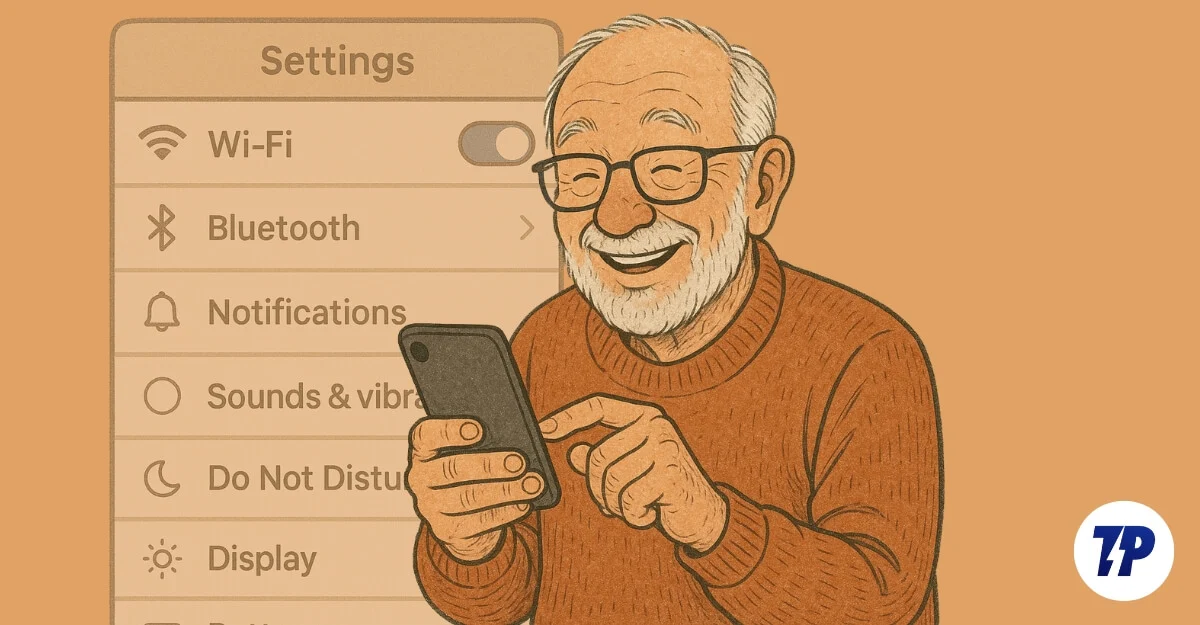
Оглавление
12 простых настройки смартфона, чтобы упростить смартфон в использовании
Увеличьте размер шрифта или измените шрифт, чтобы облегчить чтение текста
Увеличение размера шрифта - это основная настройка, с которой вы должны помочь старшим для включения. Несмотря на то, что это основная настройка смартфона, многие пожилые люди не знают об этом решении и продолжают использовать смартфон с небольшим текстом, что не только затрудняет чтение, но также может привести к случайным крахам и разочарованию.
Я видел, как мой дедушка боролся с этой точной причиной, и я быстро изменил текст на его смартфоне, чтобы решить его проблему.
Изменение размера шрифта доступен как на Android, так и на iPhone. Для Android, в зависимости от вашего смартфона Android, вы можете найти его в общих настройках или настройках дисплея. На iPhone вы можете найти это в общих настройках. Пока вы настраиваете смартфон, спросите своих пожилых людей, какой шрифт им удобен. Имейте в виду, что установка слишком большого, что шрифт имеет свои недостатки, так как он может занять дополнительное пространство экрана, что может привести к большему прокрутке и даже сломать некоторые макеты приложений или веб -сайтов.
Другое изменение - отрегулировать размер шрифта. Некоторые шрифты легче читать для старейшин, и вот самые распространенные шрифты, которые, как оказались, легче читать для пожилых людей. Устройства Android и iOS позволяют изменить стиль шрифта. На Android, в зависимости от вашего устройства, изменение текста немного сложно. У меня есть подробное руководство по настройке пользовательских шрифтов на iPhone.
Как изменить настройки шрифта на Android:
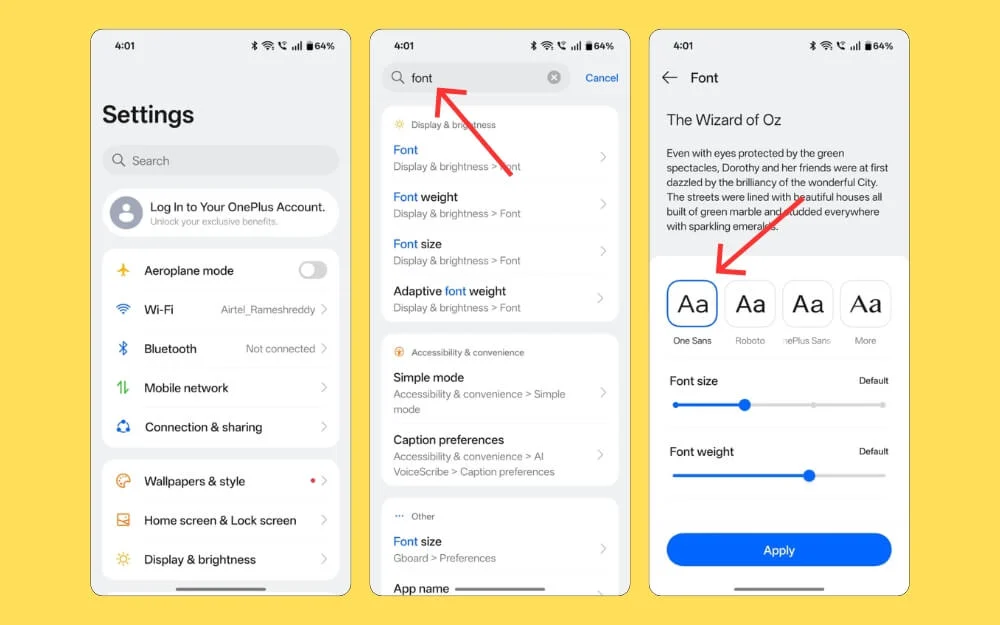
- Откройте настройки на вашем смартфоне Android.
- Перейдите, чтобы отобразить настройки. Если вы не найдете эти настройки, вы можете использовать панель поиска и искать настройки шрифта.
- Оттуда вы можете настроить свой стиль шрифта, размер и вес.
Как изменить настройки шрифта на iPhone:
- Откройте настройки на вашем iPhone.
- Перейдите на настройки отображения и яркости.
- Нажмите на размер текста и здесь отрегулируйте ползунок, чтобы увеличить или уменьшить размер шрифта.
В отличие от Android, вы не можете изменить стиль шрифта на iPhone; Тем не менее, есть еще некоторые обходные пути, которые вы можете использовать. Например, использование стиля шрифта в определенном приложении. Однако, если iPhone работает на iOS 16 или позже, вы можете использовать метод, который я написал в отдельном руководстве.
Если мобильный телефон работает на последней версии Android или iOS, вы также можете включить высокий контрастный текст. Эта функция добавляет черную границу в текст на экране, что увеличивает его контрастность, делая ее выделившись и проще для чтения.
Помните, что внесение этих изменений может выглядеть менее привлекательным для молодых пользователей, но они имеют большое значение для пожилых пользователей.
Увеличить и прочитать определенные детали на экране
Еще одна удобная функция на Android - увеличение экрана, которое позволяет увеличить определенную часть экрана, независимо от того, какое приложение вы используете. Это работает во всем мире.
В дополнение к этому, Android предлагает различные способы доступа к этой функции. Вы можете полностью увеличить экран или увеличить или увеличить определенные части экрана, а также дает вам различные варианты для доступа к увеличению, включая тройное нажатие в определенной области для масштабирования, используя ярлык, который находится на вашем экране, и переключение его с использованием клавиш громкости вверх и вниз, в зависимости от вашего предпочтения.
Вы можете найти аналогичные функции на iPhone, но в настоящее время он ограничен жестами; Вы можете полностью увеличить экран или масштабировать в определенном окне.
Как масштабировать Android
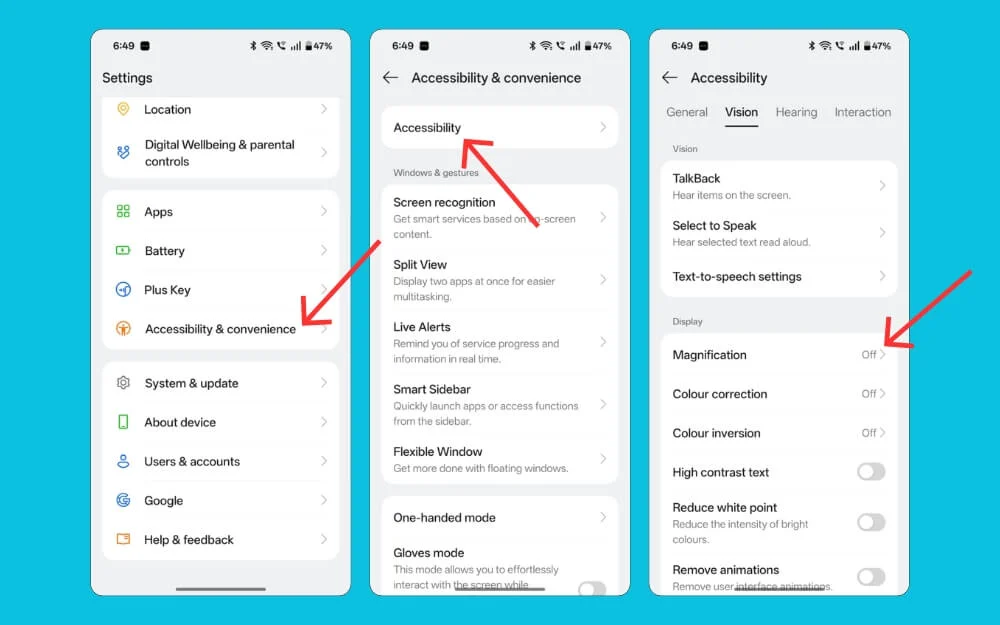
- Откройте настройки на вашем смартфоне Android.
- Прокрутите вниз и перейдите к настройкам доступности. Если вы не найдете эти настройки, вы можете использовать панель поиска и найти настройку увеличения на своем смартфоне Android.
- Теперь включите ярлык легко добраться до него с любого экрана или настроить тип увеличения в зависимости от вашего выбора.
Как масштабировать iPhone
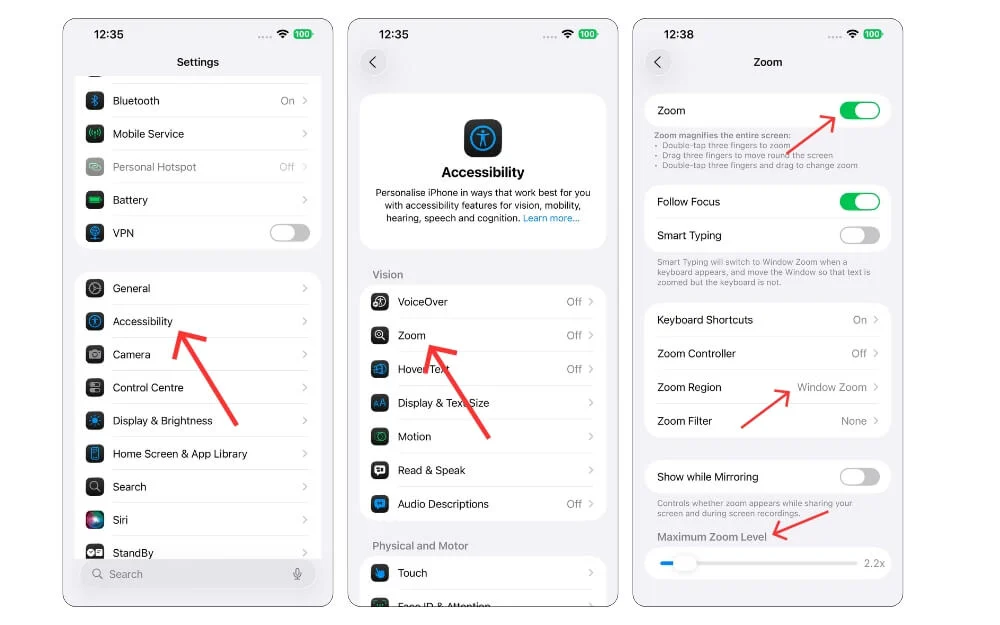
- Откройте настройки на вашем iPhone.
- Прокрутите вниз и нажмите на настройки доступности.
- Нажмите на опцию Zoom и включите его. Вы можете дважды нажать, используя трехкратный к увеличению. Для наилучшего опыта выберите Увеличение окна в настройках региона Zoom.
Не только экраны смартфонов, но пожилым людям также очень трудно читать текст в других областях, таких как газеты, книги или даже этикетки продукта; В этих случаях смартфон очень удобен, и его можно использовать в качестве цифрового увеличения.
Не все телефоны поддерживают эту функцию по умолчанию, поэтому вы должны хранить заметки, а Google Pixel и iPhone - это два известных и популярных бренда, которые по умолчанию поддерживают эту функцию. Использовать их
На смартфоне Google Pixel откройте приложение Magnifier и начните масштабировать с помощью камеры, и он предлагает чистое масштаб. На iPhone вы можете открыть приложение камеры и начать масштабировать объект. Подробное руководство о том, как использовать его на iPhone.
Возвращает вспомогательное прикосновение
Мой дядя недавно обновился с своего старого iPhone 6s на iPhone 13. После некоторого времени я заметил, что он часто боролся с жестами. Когда я спросил, он объяснил, что использовал вспомогательный прикосновение в течение многих лет. После переключения телефонов ему трудно использовать жесты на iPhone.
Он также упомянул, что наиболее распространенными действиями являются способы получить доступ к старым iPhone 6s, и это невозможно на последних iPhone. К счастью, Apple по -прежнему позволяет использовать вспомогательный прикосновение из настройки.
Вы можете перейти к настройкам и настройкам доступности, включить это и настроить, добавляя наиболее часто используемые ярлыки к вспомогательному прикосновению и облегчить им быстрые действия.
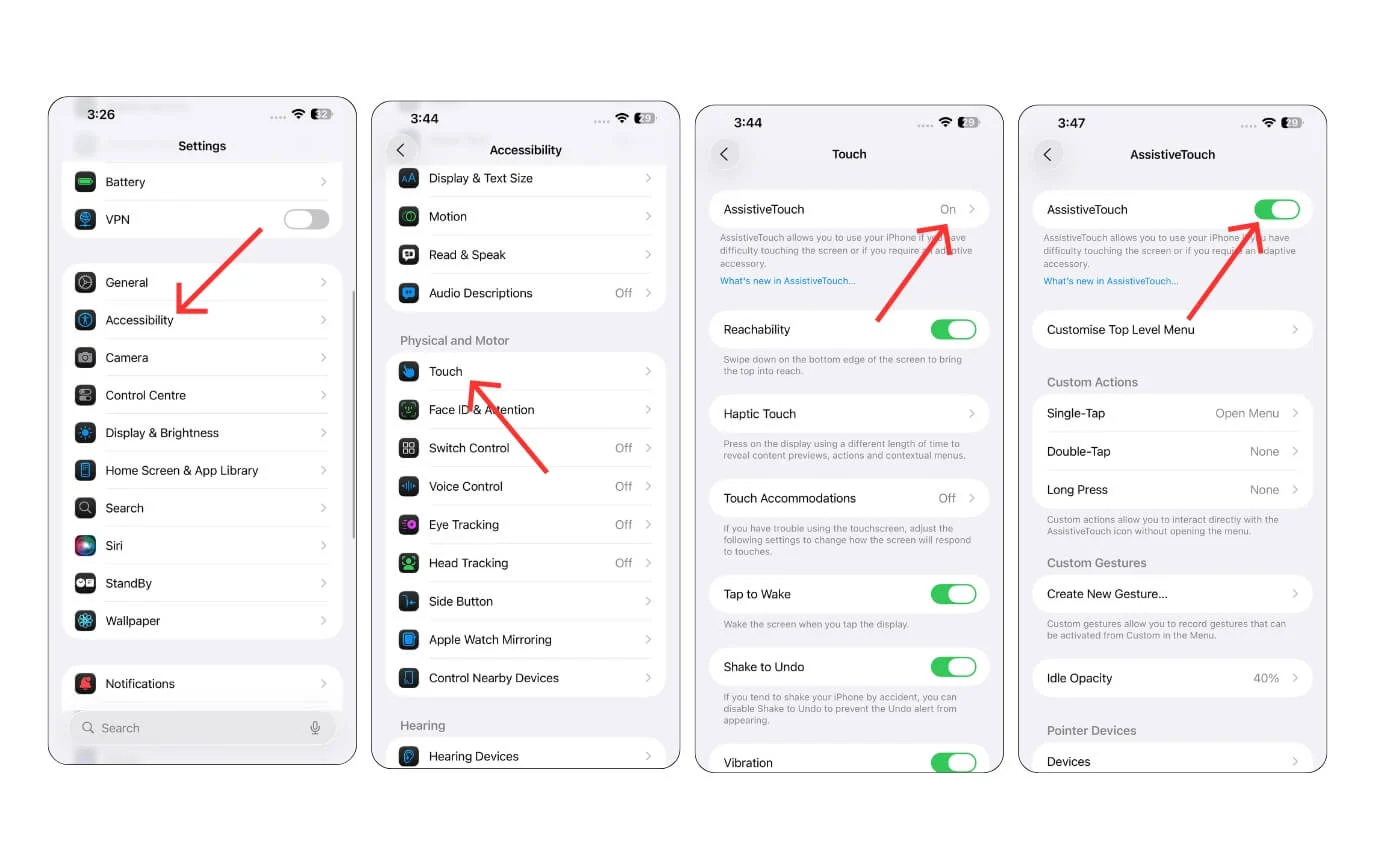
Измените эти настройки в последнем iOS 26
Apple недавно представила новый дизайн жидкого стекла в iOS 26, что делает интерфейс более прозрачным. Это решение получило смешанные чувства, а некоторым даже обычным пользователям есть дизайн труднее читать.
Хотя Apple определенно совершенствуется, чтобы сделать его лучше, она все еще не самая лучшая. Apple начнет развернуть стабильную версию iOS 26 для пользователей (если вы читаете этот пост, после 9 сентября, обновление уже развернуто). Вот несколько настроек, которые вы можете настроить, чтобы упростить пожилым пользователям.
Переключитесь на обычные значки:
Одна настройка, которую вам нужно изменить, - это значки по умолчанию от прозрачных до обычных значков. Прозрачные значки труднее читать для пожилых людей. К счастью, вы можете вернуть старые иконки. Откройте свой iPhone и в любом месте на экране, нажмите «Настройка», а затем выберите значки по умолчанию.
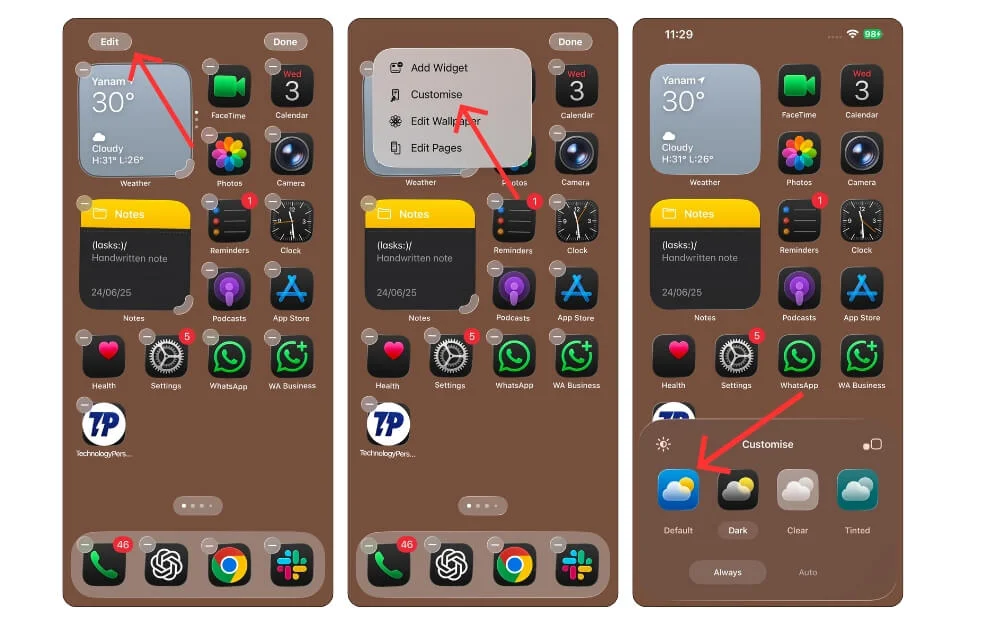
Далее уменьшите настройки прозрачности
Другая полезная настройка заключается в том, чтобы включить уменьшенные настройки прозрачности, чтобы упростить чтение на iPhone путем снижения прозрачности элементов на экране.
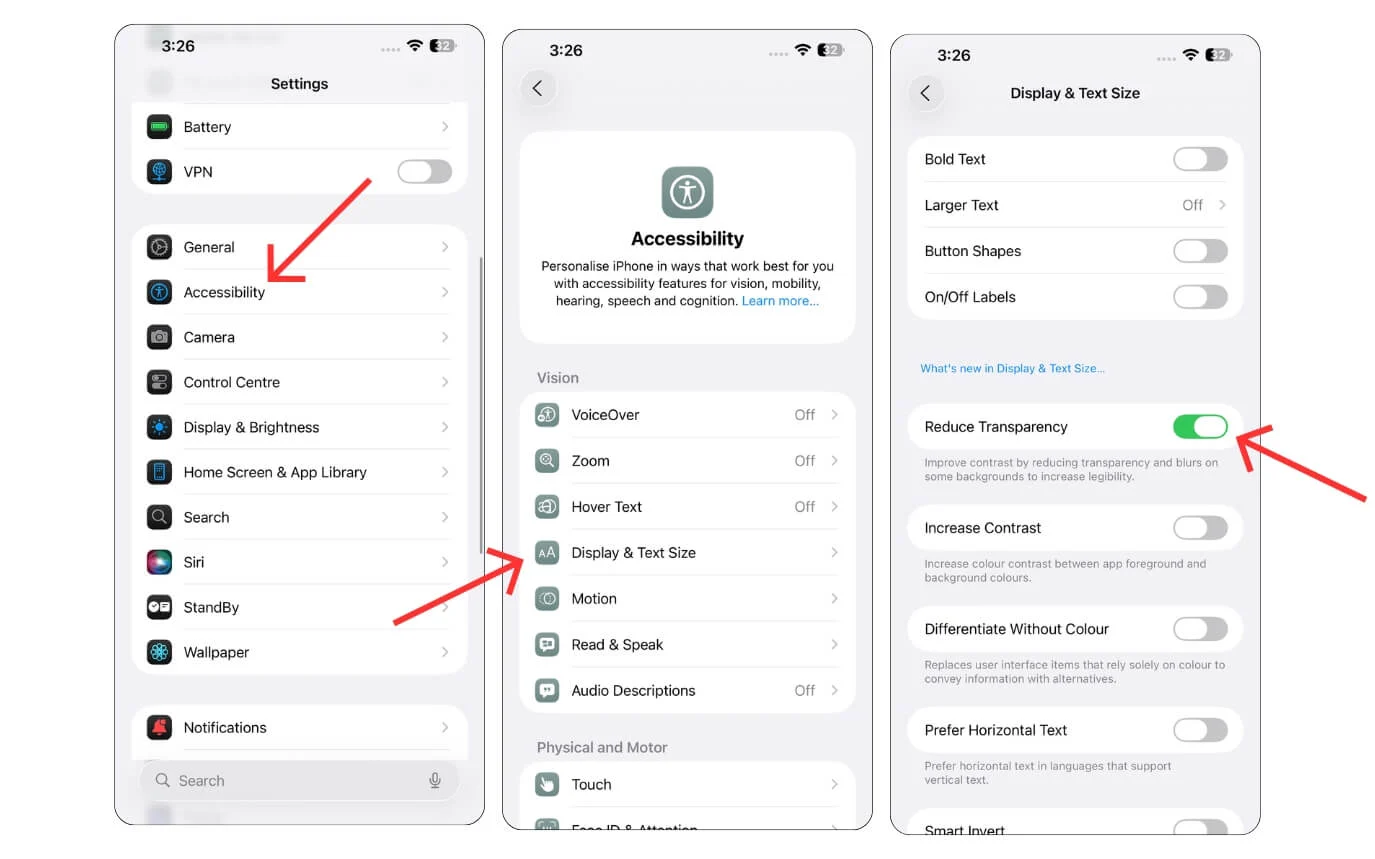

Изменить размер центра управления
Хотя эта функция не была новой, Apple позволяет изменить размер плиток в центре управления. Теперь вы можете увеличить размер наиболее используемых значков для пожилых людей, что облегчает их доступ.
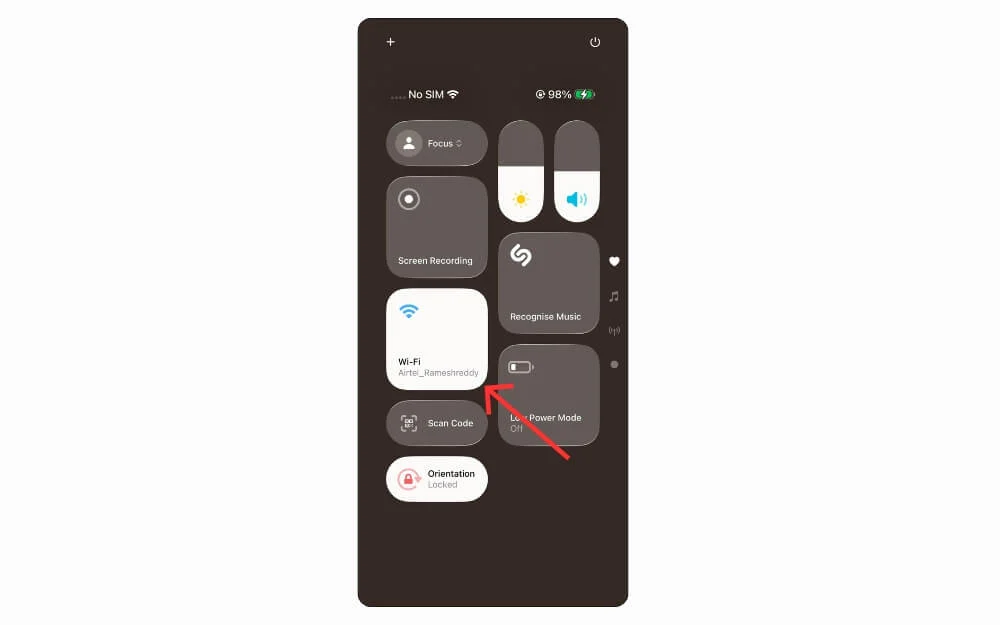
Включить режим чтения
Как и молодые поколения, большинство пожилых людей сейчас используют смартфоны для чтения новостей и статей. В то время как есть Kindles и небольшие мини -планшеты, они могут быть идеальным выбором для многих людей старшего поколения, которые часто читают книги. Они не доступны для всех, а также требуют, чтобы вы носили дополнительное устройство.
В результате многие люди зависят от своих смартфонов для чтения. Поскольку смартфоны отображают меньшие шрифты, а на каждом веб -сайте есть уникальный размер шрифта и стиль, он не только сложно для глаз читателей, но и навязывает их глаза.
Учитывая это, и Google, и Apple представили режим чтения, который выделяет весь нежелательный контент на веб -странице и создает выделенный опыт чтения.
На Android Google предлагает специальное приложение для чтения, а также в Google Chrome, что делает его доступным в любом приложении, но, несмотря на его связь с Google, он пытается прочитать контент в некоторых приложениях. Как правило, это работает безупречно, особенно при чтении в браузерах, PDF -файлах или электронных книгах.
Как использовать режим чтения Google
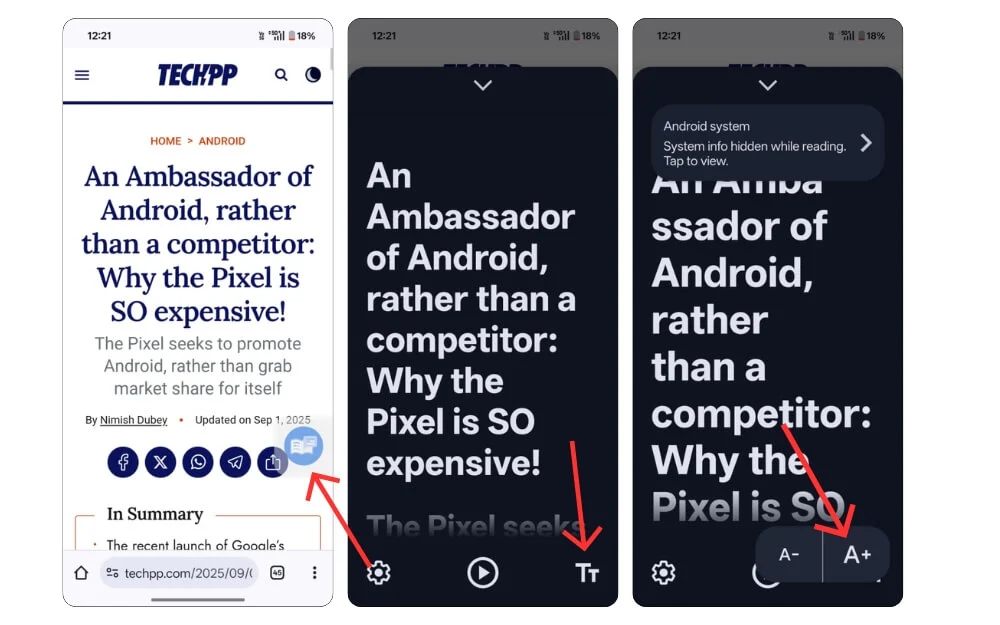
- Загрузите и установите режим чтения на свой смартфон. Это бесплатно для скачивания.
- Откройте приложение, следуйте инструкциям на экране и включите его из настройки доступности.
- Вы можете включить режим чтения, используя разные настройки; Здесь я добавил значок. Чтобы ввести режим чтения, вы можете просто нажать на значок
- Режим чтения лучше всего подходит для текстовых приложений, например, для чтения статей, потоков Twitter, и не работает лучше для других форматов.
Как использовать режим считывателя на iPhone:
В отличие от Android, на iPhone режим чтения в настоящее время доступен только в браузере Safari. Чтобы открыть любую веб -страницу, на адресной строке нажмите на символы шрифта и выберите режим считывателя.
Текст в речь
Пожилые люди с размытым зрением часто пытаются пройти через смартфон; К счастью, голосовая обратная связь может облегчить использование смартфонов. Это помогает с тем, что они щелкают. Это рука в будущем, чтобы все люди точно знали, что они щелкнули. К счастью, оба смартфона Android предлагают функцию Talkback, и вот как включить ее из настройки.
Как включить функцию текста в речь на Android
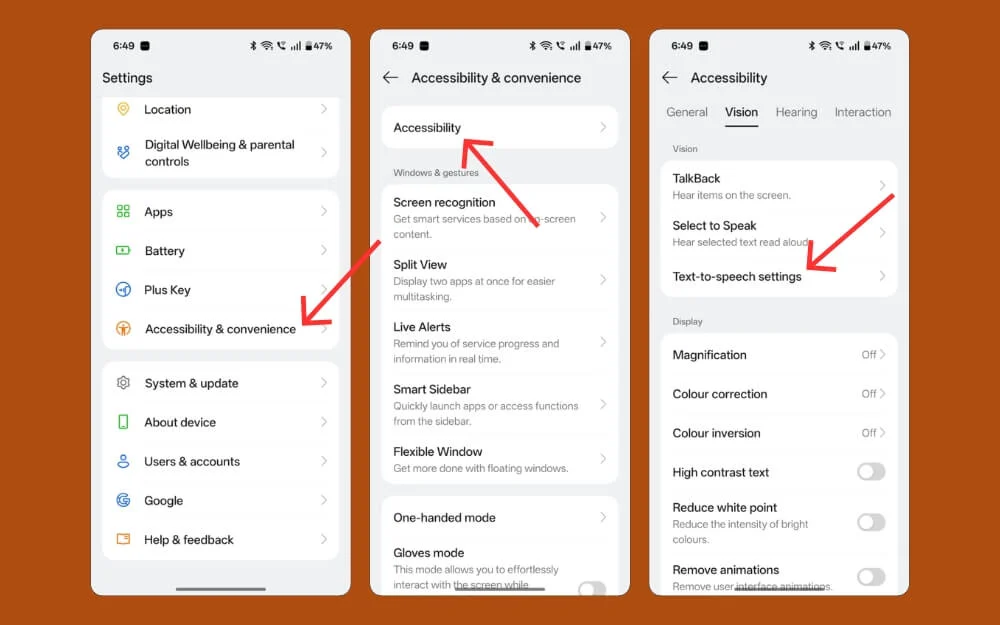
- Откройте настройки на вашем смартфоне Android.
- Прокрутите вниз и перейдите к настройкам доступности. Если вы не найдете эти настройки, вы можете использовать панель поиска, найти настройку текста на речевую речь на своем смартфоне Android и включить его.
Как включить настройки текста в речь на iPhone:
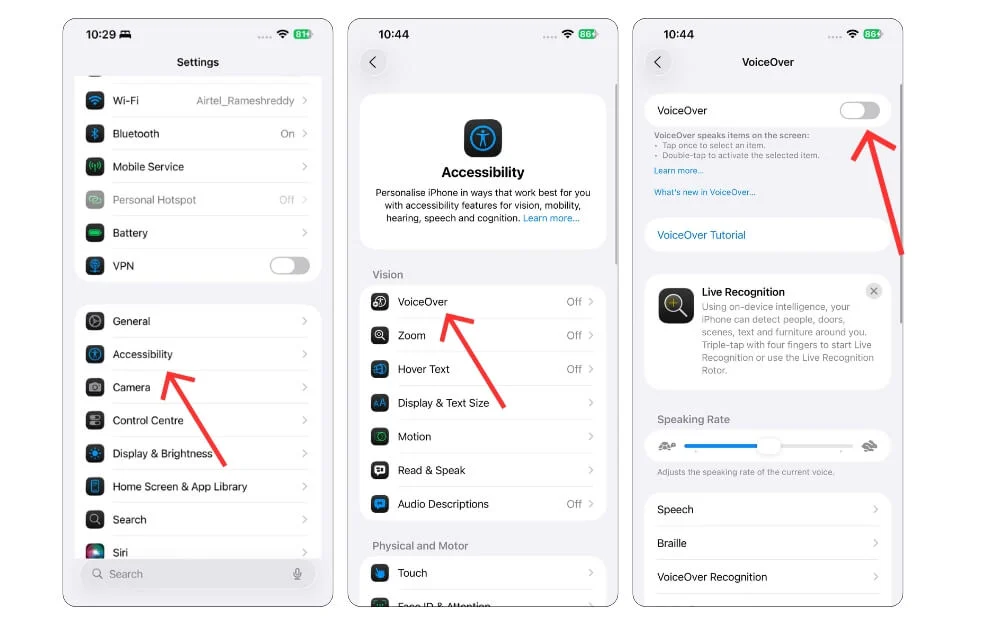
- Перейдите к настройкам на вашем iPhone и нажмите на настройки доступности
- Здесь нажмите на голос и включите опцию голоса.
- Помните, что VoiceOver нуждается в другом жесте навигации, чтобы перейти на выбор. Вы можете нажать кран, чтобы активировать конкретную функцию. Вам нужно дважды нажать на него, чтобы прокрутить вниз. Вы можете использовать три пальца, чтобы отключить его. Всякий раз, когда вам это нужно, вы можете просто попросить Siri отключить его.
Голосовые помощники
Большинство помощников смартфона теперь могут выполнять для вас задачи, не требуя, чтобы вы взаимодействовали со смартфоном. Вы можете просто сказать команду, и она автоматически выполняет задачу для вас. Для Android вы можете использовать Gemini, а для iPhone вы можете использовать Siri.
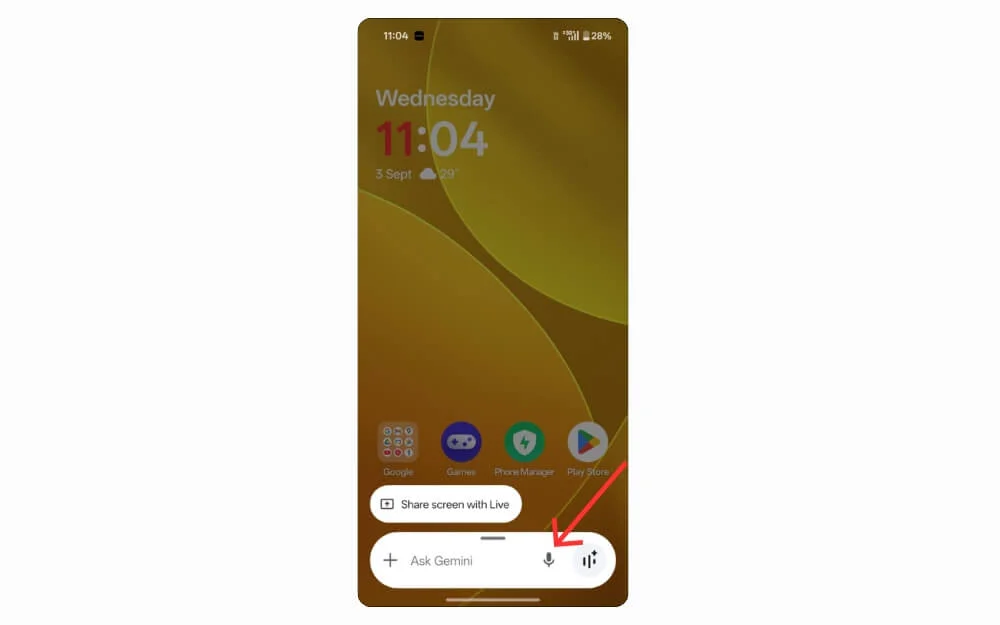
Например, вы можете попросить этого помощника выполнять задачи, будь то для открытия приложений, вызов или отправить конкретный текст в определенный контакт. Это делает эти действия только с помощью вашего голоса. Несколько лучших случаев включают использование этих помощников для вызова конкретного контакта без необходимости ввести номер, а также поиск вашего контакта. На Android Google Assistant больше не доступен; Теперь его заменили приложение Google Gemini, которое лучше выполняет задачи и лучше понимает ваши контакты. В настоящее время эти приложения доступны только в ограниченном количестве языков, так что это то, что вы должны помнить.
Сделайте это легко использовать телефон
Смартфоны могут быстро загромотить, а последние смартфоны часто поставляются с множеством предварительно созданных приложений. Это не только делает интерфейс подавляющим, но и труднее использовать для старейшин.
Большинство смартфонов теперь поставляются с выделенным легким режимом, который упрощает домашний экран, удаляя ненужные приложения и отображая только предметы первой необходимости. Тем не менее, эта функция доступна только на нескольких смартфонах, таких как Samsung, но вы можете получить эту функцию на любом устройстве, используя простое приложение Launcher. Вот два лучших пусковых установке, которые вы можете использовать.
Лучшие пусковые установки для Android:
- Старшая пусковая установка: для больших и простых значков для легкой навигации
- Nova Launcher: вы можете настроить и сделать ее в пользу старейшины.
У iPhone нет простой функции режима или специальной поддержки запуска; Тем не менее, вы все еще можете сделать опыт безумного, скрывая несколько домашних экранов и несколько ненужных приложений. Вот как.
Скрыть домашний экран и приложения на iPhone.

- Чтобы скрыть экран блокировки, отдайте приложение, а затем отмените выбор домашних экранов, которые вы не хотите использовать.
- Чтобы спрятать приложение на iPhone , Long-Press в приложении и нажмите кнопку «Укрыть», которая скрывает приложение на вашем iPhone.
Включить флэш -уведомления
Наряду с проблемами зрения, проблемы слуха также наиболее распространены у пожилых людей. Из -за этого есть пропущенные звонки и уведомления, несмотря на то, что телефон находится в тихой режиме. Простое решение - включить уведомления Flash.
Поскольку вспышка на смартфонах визуально мигает, когда приходит звонок или уведомление, это значительно облегчает его заметить. Вот как вы можете включить уведомления Flash на Android и iPhone.
Как включить флэш -уведомления на Android
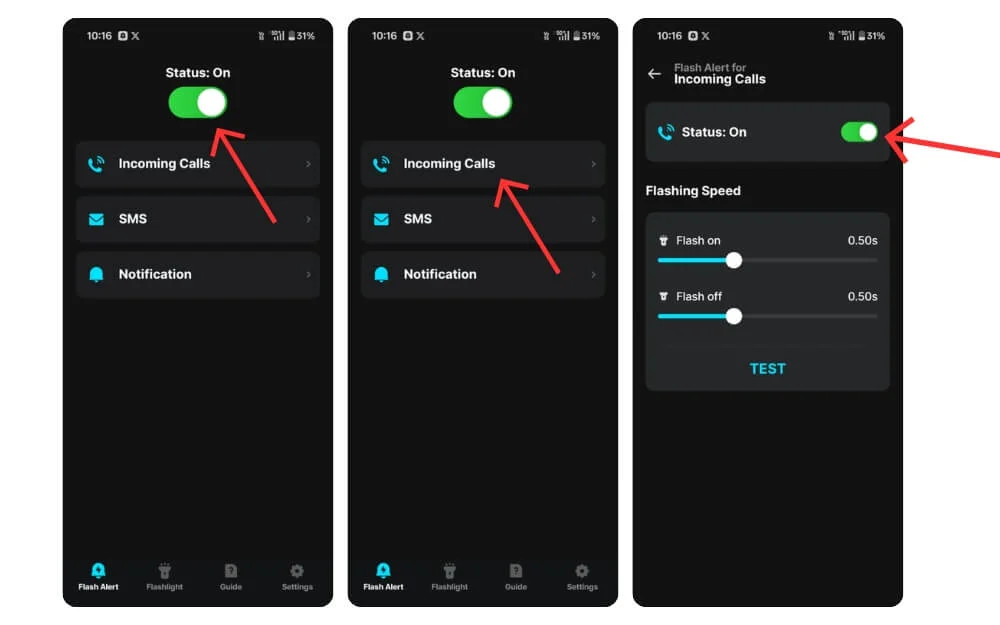
- Загрузите и установите это приложение Flash Notification на нашем смартфоне.
- Теперь откройте приложение и включите статус.
- Опция входящего вызова и включите статус.
- Вы также можете включить флэш -уведомления для SMS и для других уведомлений.
Как включить флэш -уведомления на iPhone
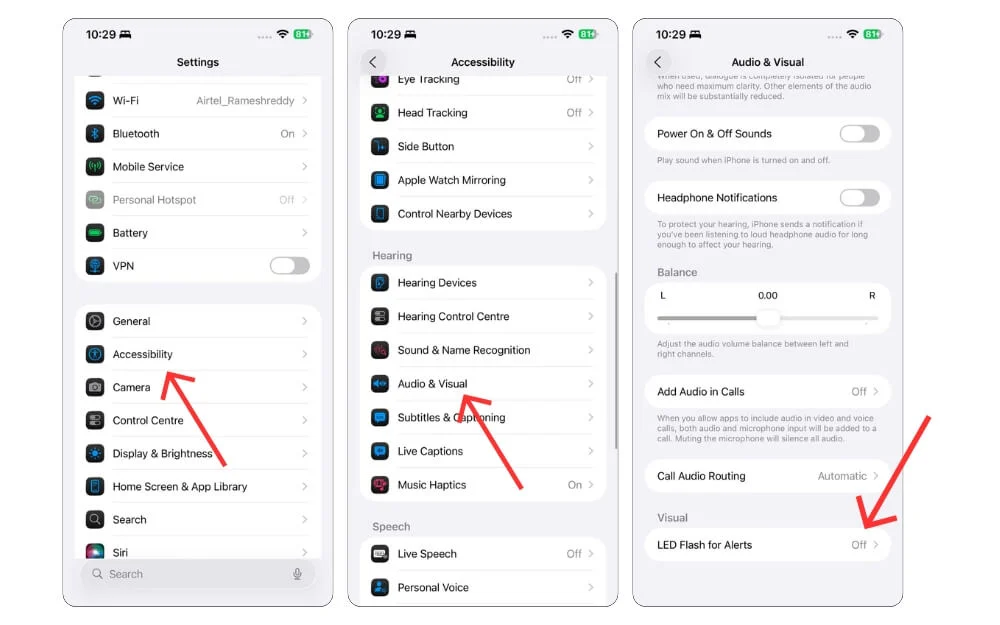
- Откройте настройки на смартфоне и нажмите на настройки доступности
- Прокрутите вниз и нажмите на аудио и визуальный
- Прокрутите внизу и выберите светодиодную вспышку для оповещений, и вы можете включить вспышку для всех оповещений или включить ее только для оповещений, когда iPhone находится в тихой режиме.
Выполните быстрые действия, используя виджеты и блоки действий
И Google, и Apple в значительной степени сосредоточены на виджетах. В то время как Android поддерживал виджеты в течение многих лет, Apple недавно принесла поддержку виджетам на iPhone. Виджеты с первого взгляда дают вам ключевую информацию и позволяют легко выполнять быстрые действия, и, что наиболее важно, эти виджеты могут быть настроены, что делает их простыми в использовании для пожилых людей.
В настоящее время почти все популярные приложения поддерживают виджеты, включая поддержку задач. А также для дальнейшего упрощения, Google также запустил выделенный блок действий Google, который выполняет конкретное действие. На iPhone блоки Google недоступны, но вы можете использовать приложение ярлыков для установки конкретных действий и использовать конкретный значок.
Блоки действий Google не так продвинуты, как ярлыки iOS, но они очень хороши в основных задачах. Например, вы можете установить блок действий, чтобы вызвать конкретного человека, а также выполнить некоторые задачи автоматизации с помощью Google Assistant, например, автоматически отключение света, когда пользователь покидает дом, а также автоматически воспроизводит видео по телевизору, а также напрямую выполнять видео -звонок с вашим конкретным контактом и многое другое.
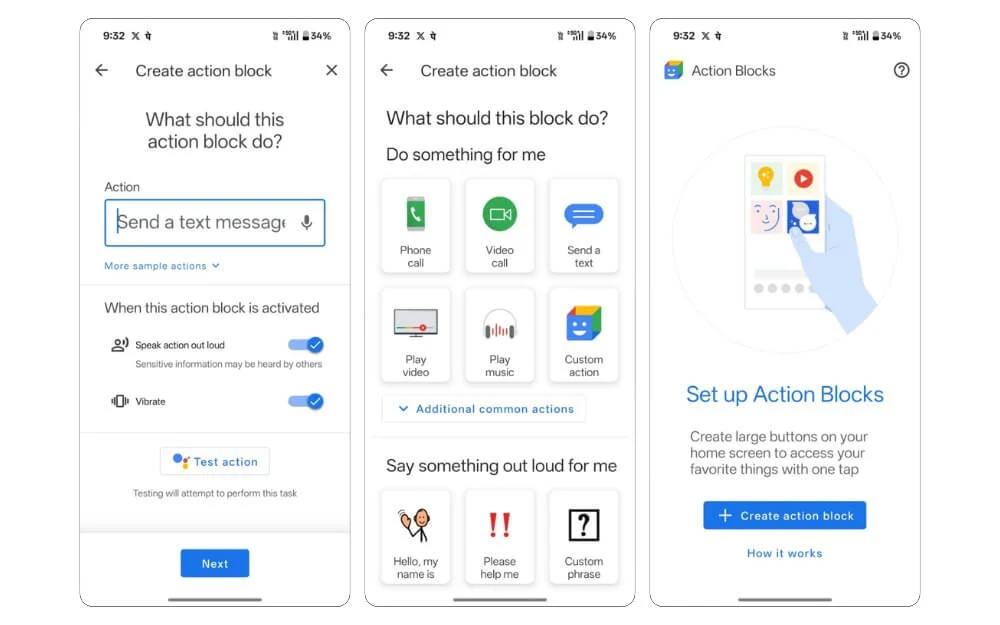
iOS позволяет вам выполнять более сложные автоматизации, чем блоки действий. Вы можете создавать несколько автоматизаций с ярлыками, и если вы используете новейший iPhone, он также поставляется с функциями Apple Intelligence, которые могут дополнительно улучшить свои функции автоматизации. Подобно блокам действий Android, вы также можете отправить конкретное сообщение на определенный контакт, автоматически вызовут конкретный контакт, напомните пользователю принять таблетку и многое другое. Вот видео о том, как установить автоматизацию ярлыков на iPhone и пять лучших полезных ярлыков. Если вы используете последний iPhone, вы также можете запустить эти ярлыки, используя кнопку действия.
Полезные ярлыки iOS для стариков
- Включите фонарик с помощью ярлыка: фонарик
- Отправить сообщение любому, используя сочетание голоса: отправить сообщение
- Сделайте быстрый звонок к вашим любимым контактам: контактные ярлыки
- Получить медицинские напоминания: напоминания о лекарствах
- Найдите своих пропавших родителей: отсутствует родительская единица
Вернуть Google Old Dialer обратно
Google недавно обновил свое приложение Dialer с новым дизайном. Хотя новый дизайн совершенно впечатляет, он получил негативную реакцию по поводу нового дизайна и его функциональности.
Самая большая причина заключается в том, что приложение «Дилер» используется миллионами людей по всему миру, и в одночасье одно обновление меняет то, как многие люди используют дилер, а кнопка действия вызова теперь заменена слайдером, что также вызвало многие люди, разочарованные этой новой функцией.
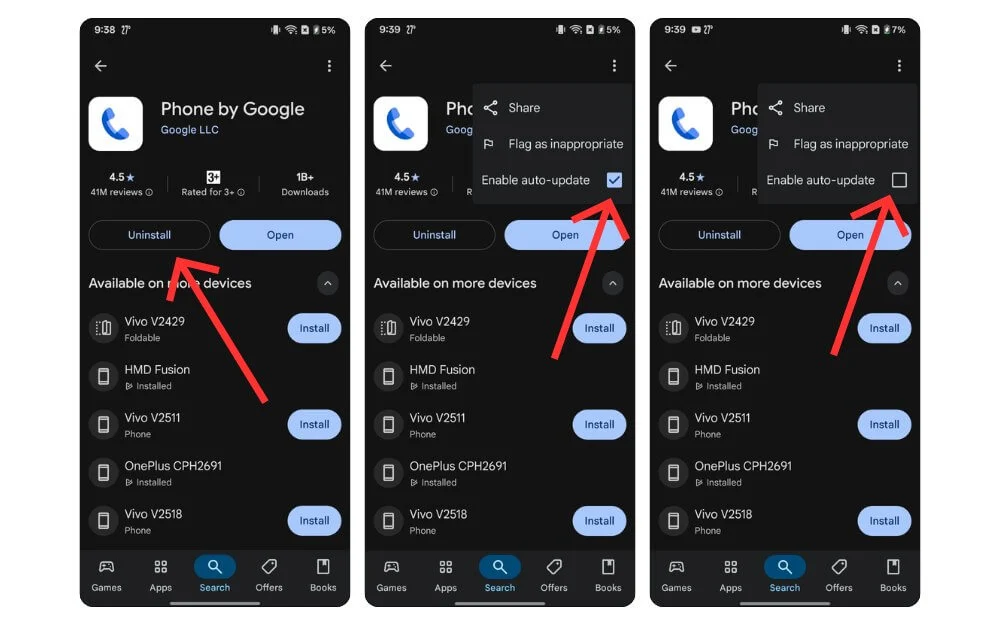
К счастью, если ваши бабушка и дедушка также сталкиваются с этой проблемой, есть простой способ вернуть старый Google Dialer. Я уже снял выделенное видео об этом, но, однако, если вы хотите, чтобы простые шаги на вашем смартфоне Android перейдите в магазин Play Store и найдите Google Dialer и нажмите на обновления удаления. Вот подробное видео аналогичных шагов, которые помогут вам вернуть старый на смартфоне Android.
Бонус: добавьте аварийную информацию, чтобы сохранить их в безопасности
Как Android, так и iPhone позволяют добавить экстренную информацию на ваш смартфон, и это может быть чрезвычайно полезно в непредвиденных ситуациях. Несмотря на то, насколько важна эта функция, многие люди все еще оставляют эту функцию неиспользованной. Хранение важной медицинской информации, в случае чрезвычайной ситуации, ответчики могут быстро узнать об истории болезни человека и могут быстро обратиться к нужным людям.
Как добавить аварийную информацию на Android
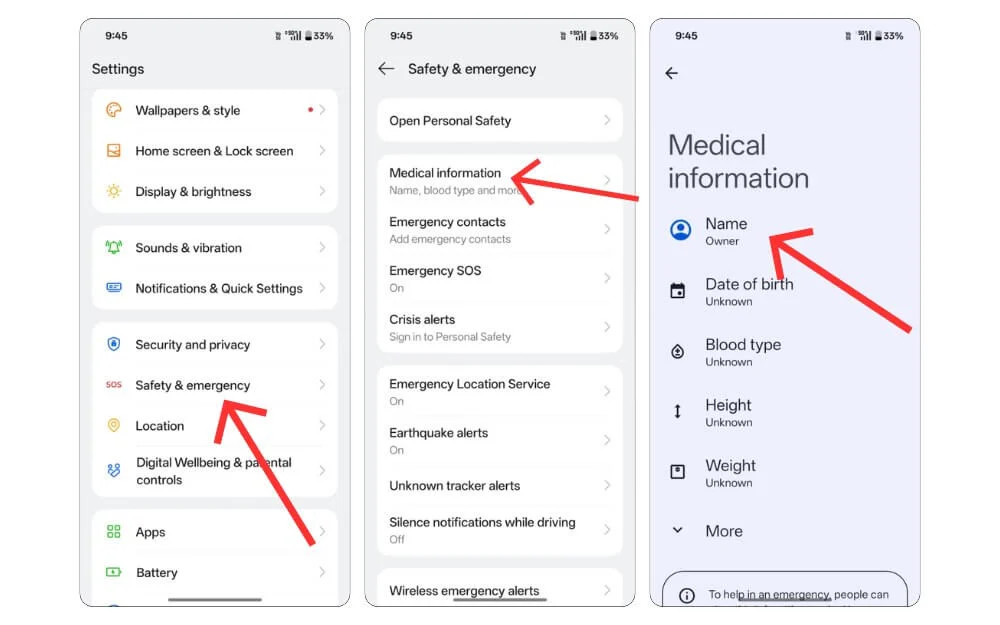
- Откройте приложение настроек на своем смартфоне и перейдите в безопасное место и чрезвычайную ситуацию
- Выберите медицинскую информацию и добавьте всю необходимую медицинскую информацию.
- Пока вы там, также добавьте аварийный контакт и многое другое.
Как добавить экстренную информацию на iPhone
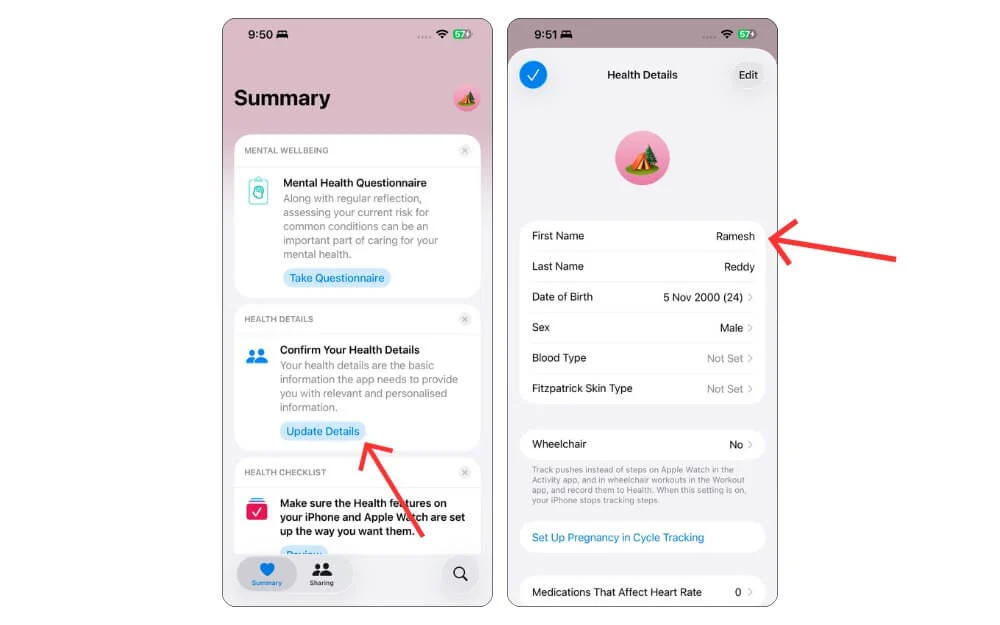
- Откройте приложение Health на своем iPhone, нажмите на детали здоровья и нажмите на детали обновления.
- Здесь добавьте всю необходимую медицинскую информацию.
Простые настройки, которые облегчают жизнь
Это список из 12 функций и настройки, которые вы можете изменить или добавить, чтобы упростить телефон и читать для пожилых людей. В то время как все эти функции происходят из разных мест на вашем смартфоне, их вместе может создать более безопасный, более простой и более доступный опыт.
Большинство пожилых людей не знают об этих условиях, поэтому, если у вас есть пожилые родители или родственники, вы можете помочь им изменить эти условия. Внесение небольших изменений, таких как более крупный текст, увеличения и даже флэш -уведомления, может улучшить опыт смартфона для них.
Надеюсь, вы найдете это руководство полезным. Если у вас есть какие -либо решения или если у вас есть какие -либо проблемы при включении этой функции, не стесняйтесь оставить комментарий ниже, и я буду рад помочь. Если у вас есть какие -либо дополнительные советы, вы также можете поделиться ими, чтобы мы могли включить их для других.
